当前位置:首页 > 如何通过Chrome浏览器提升动态内容加载时的平滑度
如何通过Chrome浏览器提升动态内容加载时的平滑度
来源:
谷歌浏览器官网
时间:2025-04-30
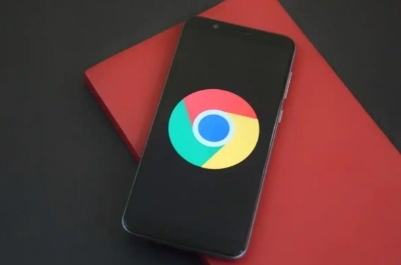
首先,确保你的 Chrome 浏览器处于最新版本。开发者通常会在更新中修复性能问题、优化渲染引擎并改进对各种网页技术的支持。要检查更新,只需点击浏览器右上角的三点菜单图标,选择“帮助”>“关于 Google Chrome”,如果有可用更新,系统会自动下载并安装。
接下来,我们来调整一些浏览器设置以优化性能。在地址栏中输入“chrome://flags/”,进入实验性功能页面。在这里,你可以搜索与性能相关的关键词,如“Smooth Scrolling”(平滑滚动)、“GPU Acceleration”(GPU 加速)等。对于“Smooth Scrolling”,可以尝试将其设置为“Enabled”(启用),这有助于改善页面滚动时的流畅度。而“GPU Acceleration”则可以利用显卡的计算能力来加速图形渲染,但在某些情况下可能会与特定的网站或插件产生兼容性问题,因此如果遇到显示异常,可以考虑将其切换回默认设置。
此外,过多的扩展程序也会消耗系统资源,从而影响浏览器的性能。定期清理不需要的扩展程序,只保留那些真正常用且对浏览体验有实质性帮助的插件。你可以通过点击浏览器右上角的三点菜单图标,选择“更多工具”>“扩展程序”来管理已安装的扩展。
缓存管理也是提升浏览速度和平滑度的关键因素之一。Chrome 浏览器会自动缓存一些网页元素,以便下次访问时能够更快地加载。然而,随着时间的推移,缓存文件可能会变得庞大且过时,导致性能下降。你可以定期手动清除缓存,方法是点击浏览器右上角的三点菜单图标,选择“更多工具”>“清除浏览数据”,在弹出的窗口中选择要清除的内容(包括浏览历史记录、下载记录、缓存等),然后点击“清除数据”按钮。
对于经常访问的动态内容丰富的网站,你还可以考虑使用浏览器的“预加载”功能。在地址栏中输入“chrome://flags/enable-prerender2”,将其设置为“Enabled”。这样,浏览器会在后台预先加载你可能即将访问的页面,从而减少实际访问时的等待时间,使动态内容的加载更加迅速和平滑。
最后,保持良好的网络连接环境也是确保动态内容加载平滑的重要条件。尽量使用高速稳定的 Wi-Fi 网络,或者确保移动数据信号强度充足,避免在网络拥堵或信号不佳的情况下浏览大量动态内容的网页。
通过以上这些简单而有效的方法,你可以显著提升 Chrome 浏览器在加载动态内容时的平滑度,为用户带来更加愉悦和高效的网页浏览体验。无论是日常的新闻阅读、社交媒体浏览还是在线视频观看,都能够感受到明显的性能提升,让你在数字世界中畅游无阻。
